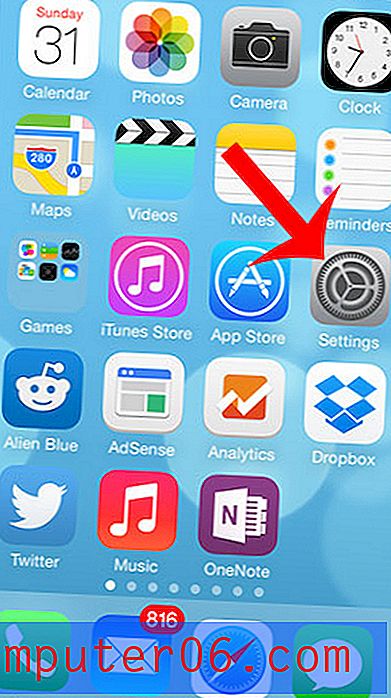Jak přidat mezeru po každém odstavci v Dokumentech Google
Řádkování je důležitou součástí, díky které je dokument čitelný. Pokud mezi řádky nebo odstavci není mezera, může být pro vaše publikum obtížné číst. Možná již víte, jak zdvojnásobit mezeru v Dokumentech Google, ale existují i jiné možnosti řádkování.
Náš tutoriál níže vám ukáže, jak přidat mezeru za každý odstavec v dokumentu. Obvykle je to něco, co byste museli použít před zahájením dokumentu, ale naštěstí můžete vybrat celý dokument a použít řádkování po každém odstavci, i když je celý dokument již napsán.
Jak přidat mezeru za každý odstavec v existujícím souboru Google Docs
Kroky v tomto článku byly provedeny ve verzi prohlížeče Google Chrome pro počítače, ale budou fungovat i v jiných prohlížečích pro počítače, jako jsou Firefox a Edge. Vyplněním kroků v této příručce vyberete celý dokument a poté za každý odstavec v dokumentu přidáte mezeru. Pokud potřebujete změnit některá další nastavení, tento článek vám ukáže, jak změnit okraje Dokumentů Google.
Krok 1: Přihlaste se do svého Disku Google na adrese https://drive.google.com. Pokud ještě nejste přihlášeni ke svému účtu Google, budete vyzváni, abyste tak učinili.
Krok 2: Otevřete dokument, do kterého chcete přidat mezery po každém odstavci.
Krok 3: Klepněte někde uvnitř dokumentu a poté stisknutím kláves Ctrl + A na klávesnici vyberte celý obsah dokumentu.

Krok 4: Klikněte na tlačítko Řádkování na panelu nástrojů nad tělem dokumentu.
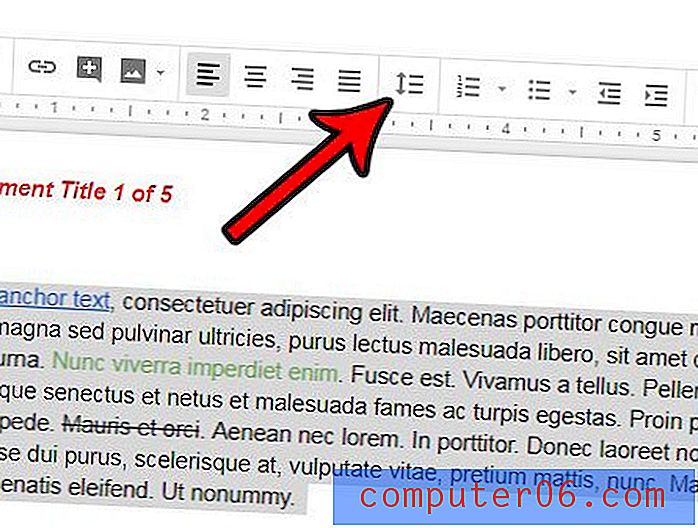
Krok 5: Vyberte možnost Přidat místo za odstavcem .
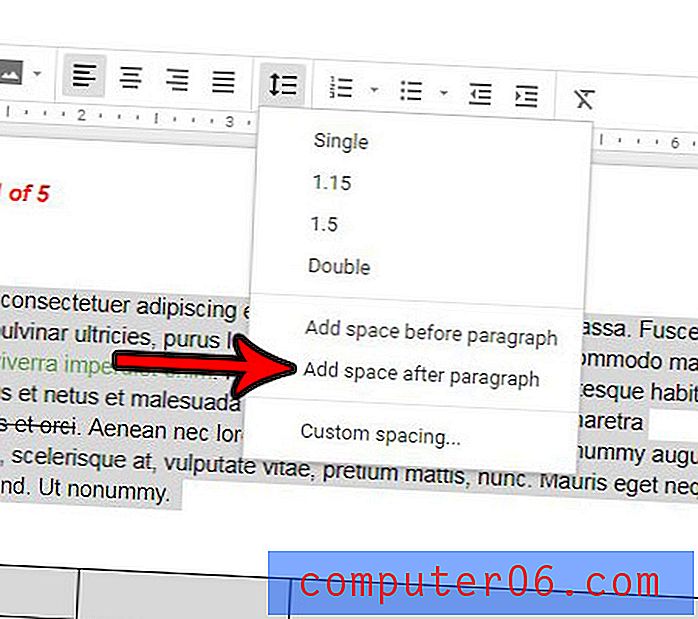
Všimněte si, že pokud chcete přidat místo pouze po určitém odstavci, pak byste klikli dovnitř tohoto odstavce bez stisknutí kláves Ctrl + A a vyberte celý dokument.
Máte v dokumentu tabulku, která nevypadá dobře, protože všechny sloupce mají různé šířky? Zjistěte, jak v Dokumentech Google nastavit všechny sloupce na stejnou velikost a jak vypadá tabulka hezčí.